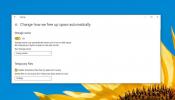כיצד להזיז את הסמן בצורה חלקה בין צגי רזולוציה שונים ב- Windows 10
אם אתה מתכנן להשיג צג שני לתחנת העבודה שלך, תמיד כדאי לקבל אחד התומך באותה רזולוציה כמו הצג שאתה מתכנן להשתמש בו. כאשר מוגדרים מספר צגים במערכת Windows 10, עליכם ליישר אותם כך שהקצוות שלהם יהיו ממש אחד ליד השני. זה מאפשר לסמן העכבר לנוע ביניהם בקלות. למרבה הצער, אם המסכים אינם באותה רזולוציה, הקצה של אחד ייפול מהאחר. לא תוכל להעביר את הסמן בין צגי רזולוציה שונים לאורך הקצה שאינם בשורה. זה יהיה בולט ביותר לאורך הפינות.

כדי לתקן זאת, אתה צריך יישום בשם MouseUnSnag. זה עושה שני דברים; זה מאפשר לך להזיז את הסמן בין צגי רזולוציה שונים כאילו הקצוות שלהם קו בשורה מושלמת, וזה מבטל את הקצה הדביק שיש לחלונות 10 בין צגים.
העבר את הסמן בין צגי רזולוציה שונים
הורד ולהפעיל את MouseUnSnag. לא ניתן למזער אותו למגש המערכת אך אתה יכול למזער את חלון האפליקציה. אם תשאיר אותו פתוח, הוא יראה לך את הקואורדינטות של תנועת העכבר שלך. לאחר שהאפליקציה תפעל, תוכלו להזיז את הסמן בין שלכם צגי רזולוציה שונים כאילו לשניהם הייתה אותה רזולוציה ושוליים מתיישרים בפינה לפינה.

בהתחשב בעובדה שאתה עובד עם שני צגים לפחות, אתה יכול להעביר את חלון MouseUnSnag למסך המשני שלך כדי להרחיק אותו.
ל- Windows 10 תמיכה מצוינת למסכים רבים, אך היא אמורה לספק משהו המאפשר למשתמשים לעבוד בצורה נוחה יותר עם צגים שאינם באותה רזולוציה. זה יכול להיות רעיון טוב לקנות צג שני בעל אותה רזולוציה כמו הראשון שלך, אך ייתכן שמשתמש ירצה לשדרג ל- UHD או אפילו למסכי 4K. עבודה עם צג ברזולוציה גבוהה ואחד עם רזולוציה נמוכה לא אמורה להגיע לחיכוך מסוג זה.
האופן בו הסמן מסרב לנוע בין אזור ריק בקצה המסך בו המסך השני אינו עומד בו, הוא איך הוא אמור לעבוד. אולם בכוונה, צריך להיות מתג כבוי. ההתנהגות לא קשה 'לתקן' ו- Windows 10 יכול להוסיף בקלות אפשרות להפעלת משהו כמו MouseUnSnag. זה יכול לעשות גם עם מתן אפשרות למשתמשים להשבית את הקצה הדביק מה שהופך את העברת הסמן בין צגים באותה רזולוציה למעט לא נוח.
לְחַפֵּשׂ
הודעות האחרונות
OverDisk: תרשימי עוגה, היסטוגרמות וחיפוש מתקדם לאחסון מקומי
אתמול סיקרנו יישום לניהול שטח דיסק TDP רנטגן לייט, והיום אנו מביאים...
כיצד לנקות אוטומטית את התיקיה Temp ב- Windows 10
לחלונות הייתה הארוכה ביותר תיקיה בשם Temp. אתה יכול לנחש משם התיקיה...
כיצד ליצור GIFs עם FFMpeg במערכת Windows 10
יצירת GIF זה די פשוט. ישנם טונות של אפליקציות בחינם המאפשרות לך ליצ...